گروههای ایمیل¶
ویژگی گروههای ایمیل به بازدیدکنندگان وبسایت امکان میدهد تا با ایمیل در یک بحث عمومی شرکت کنند. آنها میتوانند به یک گروه بپیوندند تا ایمیلهایی از سایر اعضای گروه (یعنی کاربران وبسایتی که به گروه مشترک شدهاند) دریافت کنند و ایمیلهای جدیدی به همه اعضای گروه ارسال کنند.
برای فعالسازی این ویژگی، ماژول گروه ایمیل وبسایت (website_mail_group) را نصب کنید.
توجه
ویژگی گروههای ایمیل با فهرستهای ایمیل در برنامه بازاریابی ایمیلی اشتباه نشود.
پیکربندی گروههای ایمیل¶
برای پیکربندی گروههای ایمیل، بهصورت زیر عمل کنید:
یک دامنه مستعار ایمیل سفارشی را با دسترسی به تنظیمات عمومی پیکربندی کنید، به بخش بحث بروید، ویژگی سرور ایمیل سفارشی را فعال کنید و دامنه مستعار (بهعنوانمثال،
@mycompany.com) را وارد کنید.به بروید، سپس روی جدید کلیک کنید.
یک نام گروه، مستعار ایمیل و توضیح مشخص کنید.
ویژگی مدیریت این گروه را فعال کنید و مدیران را مشخص کنید اگر میخواهید پیامها از این گروه مدیریت شوند. بهصورت جایگزین، اگر گروه مدیریت نمیشود، میتوانید کاربران مسئول را تعریف کنید که بتوانند پیامها را در گروه مدیریت کنند.
در تب حریم خصوصی تعیین کنید چه کسانی میتوانند به گروه ایمیل مشترک شوند:
همه: برای عمومی کردن گروه ایمیل تا هر کسی بتواند به آن مشترک شود؛
فقط اعضا: فقط کاربران تعریف شده بهعنوان اعضا بتوانند به گروه ایمیل مشترک شوند؛
گروه منتخب کاربران: برای محدود کردن عضویت در گروه پستی تنها به کاربران گروه گروه مجاز.
اگر گروه ایمیل مدیریت شده باشد، میتوانید نویسندگان را بهطور خودکار در صورتی که پیام آنها در انتظار مدیریت است، مطلع کنید. این کار با فعال کردن اعلان خودکار در تب اطلاعرسانی به اعضا و نوشتن پیام اعلان امکانپذیر است.
اگر میخواهید دستورالعملها را به مشترکان جدید ارسال کنید، ارسال دستورالعملها به مشترکان جدید را فعال کنید و آنها را در تب دستورالعملها بنویسید. این امر به ویژه در صورتی که گروه ایمیل مدیریت شده باشد مفید است.
استفاده از گروههای ایمیل¶
اشتراک/لغو اشتراک¶
بر اساس پیکربندی گروه ایمیل, کاربران میتوانند از طریق صفحه وبسایت (/groups به طور پیشفرض) به گروههای ایمیل مشترک یا از آنها لغو اشتراک کنند.
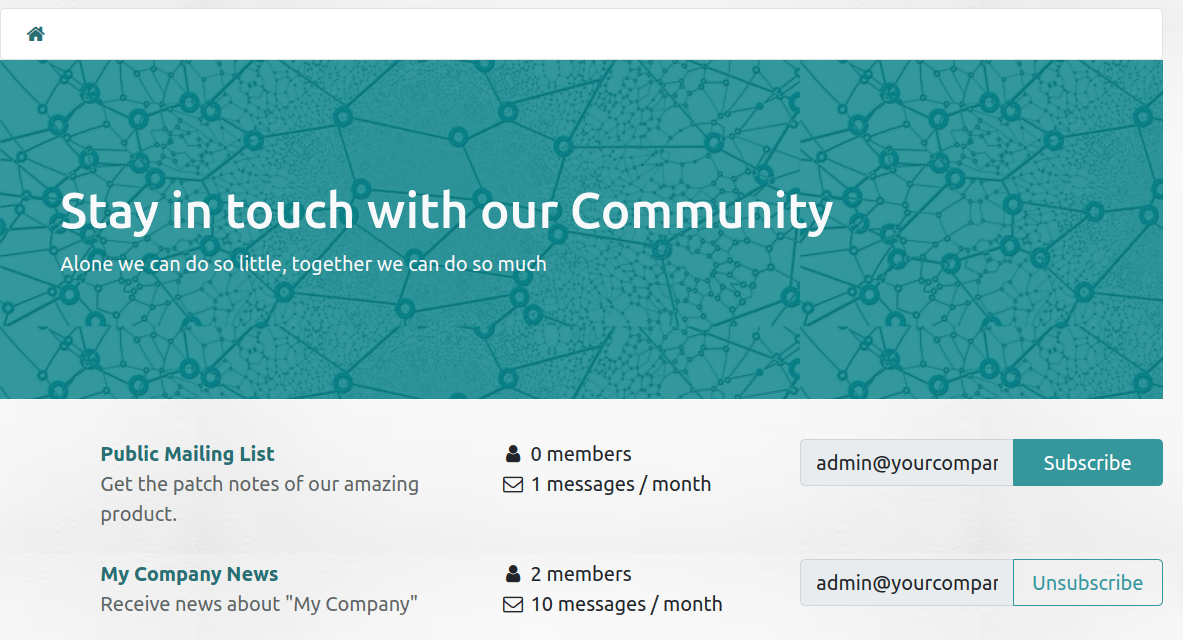
کاربران داخلی میتوانند از ، با استفاده از دکمههای پیوستن و ترک این کار را انجام دهند.
ارسال پیامها¶
برای ارسال پیام به یک گروه ایمیل، کاربران وبسایت میتوانند به آدرس ایمیل گروه ایمیل ایمیل بفرستند. کاربران داخلی نیز میتوانند مستقیماً از Odoo پیام ایجاد کنند. برای این کار به بروید، گروه ایمیل را انتخاب کنید، دکمه هوشمند ایمیلها را کلیک کنید و سپس جدید را انتخاب کنید. سپس فیلدها را پر کرده و ارسال را کلیک کنید.
نکته
لیست پیامها نیز با انتخاب گروه از صفحه وب
/groupsقابل دسترسی است.اعضای گروه میتوانند از گروه لغو اشتراک کنند، به صفحه گروه ایمیل دسترسی پیدا کنند و از طریق URLهایی که در فوتر هر ایمیل گروه دریافت کردهاند، ایمیل ارسال کنند.
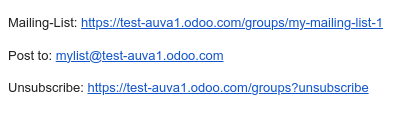
مدیریت پیامهای گروه ایمیل¶
اگر ویژگی مدیریت این گروه برای گروه ایمیل فعال شده باشد، یکی از مدیران باید پیامهای گروه را قبل از ارسال به سایر اعضا تأیید کند.
برای مدیریت پیامها به بروید، گروه ایمیل را انتخاب کنید و دکمه هوشمند بازبینی را کلیک کنید. شما میتوانید پیامها را با استفاده از دکمههای موجود در انتهای خط پیام مدیریت کنید یا پیام را برای مشاهده محتوای آن انتخاب کنید و بر اساس آن مدیریت کنید.
اقدامات زیر در دسترس هستند:
پذیرفتن: پذیرش ایمیل و ارسال آن به اعضای گروه ایمیل.
رد کردن: رد کردن ایمیل. در پنجرهای که باز میشود، رد کردن بیصدا را برای رد ایمیل بدون اطلاع به نویسنده کلیک کنید، یا توضیحی برای رد کردن پیام مشخص کنید، سپس ارسال و رد کردن را برای رد پیام و ارسال توضیحات به نویسنده کلیک کنید.
لیست سفید: نویسنده را در لیست سفید قرار دهید، یعنی بهطور خودکار تمام ایمیلهای آنها را بپذیرید. در نتیجه، یک قانون مدیریت برای آدرس ایمیل نویسنده با وضعیت همیشه اجازه دهید ایجاد میشود.
ممنوعیت: نویسنده را در لیست سیاه قرار دهید، یعنی بهطور خودکار تمام ایمیلهای آنها را رد کنید. در پنجرهای که باز میشود، ممنوعیت را برای ممنوع کردن نویسنده بدون اطلاع به آنها کلیک کنید، یا توضیحی را مشخص کنید، سپس ارسال و ممنوعیت را برای ممنوع کردن نویسنده و ارسال توضیحات به آنها کلیک کنید. در نتیجه، یک قانون مدیریت برای آدرس ایمیل نویسنده با وضعیت ممنوعیت دائم ایجاد میشود.
توجه
پیامها نیز میتوانند از لیست پیامهای گروه مدیریت شوند. به بروید، گروه ایمیل را انتخاب کنید و دکمه هوشمند ایمیلها را کلیک کنید.
